
Hvis du noen gang har ønsket å sjekke om data fra Google Sheets-regnearket ditt oppfyller visse kriterier, kan du bruke AND og OR. Disse logiske funksjonene gir deg SANTE og FALSE svar, som du kan bruke til å sortere gjennom dataene dine.
Hvis du bruker AND med flere argumenter, må alle disse argumentene være sanne for å få et SANT svar; Ellers svarer AND med FALSE. Hvis du bruker OR, må bare ett argument være sant for at OR skal gi et SANT svar.
Du kan bruke AND og OR hver for seg eller innenfor andre funksjoner, som IF.
Bruke AND-funksjonen
Du kan bruke AND-funksjonen alene eller kombinert med andre funksjoner for å gi en logisk (SANT eller FALSK) test.
For å komme i gang, åpne en
Google Sheets
regneark og klikk på en tom celle. Type
= AND (Argument A, Argument B)
og erstatt hvert argument med kriteriene du vil bruke. Du kan bruke så mange argumenter du vil, men du må ha minst ett for at AND skal fungere.
I eksemplet nedenfor brukte vi tre argumenter. Det første argumentet er den enkle beregningen av 1 + 1 = 2.
Den andre argumenterer for at cellen E3 tilsvarer tallet 17.
Til slutt argumenterer den tredje for at verdien av celle F3 (som er 3) er lik beregningen av 4-1.
Ettersom alle tre argumentene er sanne, svarer AND-formelen med SANT i celle A2. Hvis vi endrer noen av disse argumentene, vil det føre til at AND-formelen i A2 endrer svaret fra SANT til FALSK.
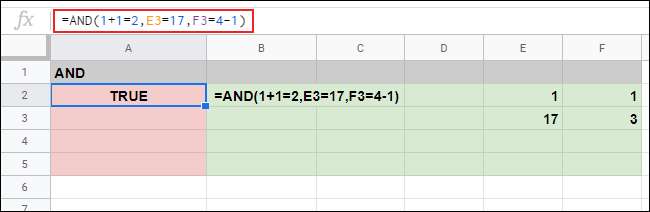
I eksemplet nedenfor har AND-formelen i celle A3 to riktige argumenter og en som er feil (F3 = 10, mens F3 faktisk tilsvarer 3). Dette får AND til å svare med FALSE.

Bruke OR-funksjonen
Mens AND krever at alle argumentene den bruker for å være sanne, krever OR-funksjonen bare at én er sann for at OR skal svare med SANT.
Som AND kan du bruke OR-funksjonen alene eller kombinere den med andre funksjoner. Det samme som med AND, du kan bruke så mange argumenter du vil, men du må ha minst ett for at det skal fungere.
For å bruke ELLER, klikk på en tom celle og skriv
= ELLER (Argument A, Argument B)
, og erstatt argumentene med dine egne.
I eksemplet nedenfor har formelen som bruker OR i celle A2, et feil argument av tre (F3 = 10, hvor F3 faktisk tilsvarer 3).
I motsetning til når du bruker AND, vil ett feil argument av tre resultere i et SANT resultat. For å få et FALSKT resultat må alle argumentene du bruker være feil.
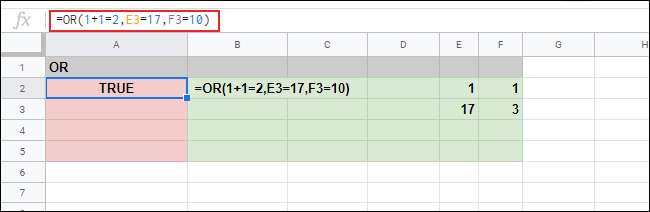
I eksemplet nedenfor returnerte OR-formlene i cellene A4 og A5 et FALSE-svar fordi alle tre argumentene i begge formlene er feil.
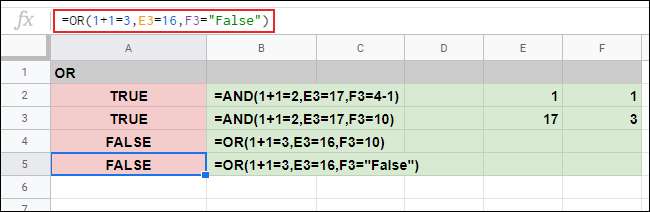
Bruke AND og OR med IF
Fordi AND og OR er logiske funksjoner med SANTE og FALSE svar, kan du også bruke dem med IF. Når du bruker IF, hvis et argument er SANT, returnerer det en verdi; Ellers returnerer den en annen verdi.
Formatet på en formel som bruker IF er
= HVIS (Argument, Verdi HVIS SANN, Verdi HVIS FALSK)
. For eksempel, som vist nedenfor,
= IF (E2 = 1,3,4)
får IF til å returnere tallet 3 hvis celle E2 er lik 1; Ellers returnerer tallet 4.
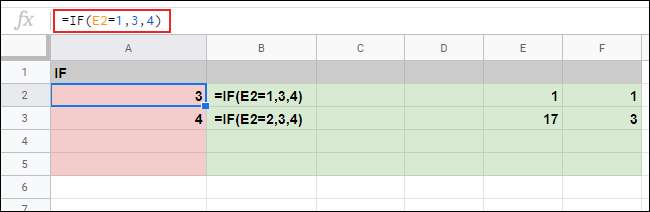
Fordi IF bare støtter et enkelt argument, kan du bruke AND og OR til å introdusere komplekse logiske tester med flere argumenter.
Bruke OG med IF
For å bruke AND i en IF-formel, skriv inn
= IF (AND (AND Argument 1), Value IF TRUE, Value IF FALSE)
, og erstatt AND-argumentet ditt (eller argumentene), og IF TRUE og IF FALSE verdiene.
I vårt eksempel nedenfor brukte vi IF med en nestet AND-formel i celle A2 med fire argumenter. Alle fire argumentene er korrekte, så IF TRUE-verdien (i dette tilfellet "Ja") returneres.
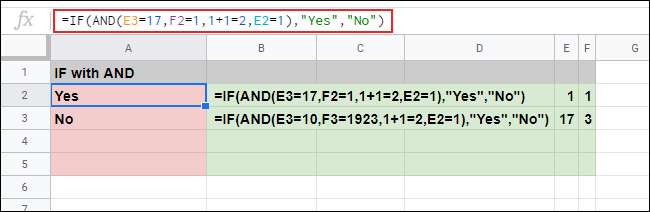
I celle A3 inneholder en lignende IF med AND-formel to uriktige argumenter. Ettersom AND krever at alle argumenter er korrekte, returnerer IF IF FALSE-verdien, som er en annen tekstverdi (“Nei”).
Bruk ELLER med IF
Det samme som med AND, du kan også bruke ELLER med IF for å lage en kompleks logisk test. Bare ett ELLER-argument må være riktig for at IF skal returnere et SANT svar.
For å bruke ELLER med IF, klikk en tom celle og skriv
= HVIS (ELLER (ELLER Argument 1), Verdi HVIS SANN, Verdi HVIS FALSK)
.
Bytt ut ELLER-argumentet (eller argumentene), og HVIS SANNE / FALSE verdier, etter behov.
I eksemplene våre nedenfor returnerte de to IF med OR-formlene i cellene A2 og A3 IF TRUE tekstverdien ("Ja"). Alle fire argumentene er korrekte i A2 IF med OR-formel, mens A3 har to uriktige argumenter av fire.
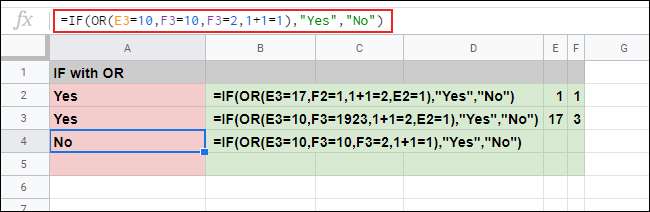
I celle A4 er alle fire argumentene i IF med OR-formelen feil. Dette er grunnen til at den generelle IF-formelen i stedet returnerer IF FALSE-tekstverdien ("Nei").







